湖北会计《电算化》第四章第三节文字表格编辑操作考点(二)
(1)运用鼠标选取文本
①将光标置于要选取的文字前,按下鼠标向后拖拽,可将文字选取。
②在一个词内或文字上双击鼠标,可将整个词和文字选取。
③在一段文本内三次单击鼠标,可将整个段落选取。
④将光标置于句首,将光标变为(向右空心箭头)形状时,单击鼠标,可将整行文字选取。
⑤将光标置于句首,将光标变为(向右空心箭头)形状时,双击鼠标,可将整段文字选取。
矩形文本块:Alt+鼠标
(2)运用键盘选取文本(演示)
①将光标置于被选文本的前(后)面,按住键盘中Shift键的同时,敲击键盘中的→或←方向键,可向后或向前选定文本。
②如果要实现文本的竖向选择,按住键盘中Shift键的同时,敲击键盘中的↑或↓方向键。
③敲击键盘中的Ctrl+A键,可将整篇文档选取。
执行菜单栏中的“编辑”→“全选”命令,也可将整篇文档选取。
5.文档的移动、复制、粘贴和删除 (演示)
(1)复制和粘贴文本
第一种方法:菜单栏进行复制、粘贴。
第二种方法:右键快捷菜单。
第三种方法:常用工具栏的快捷按钮。
(2)文档的移动
选定文档---按住左键不放---然后拖动鼠标移至文档内的目标位置。
第一种方法:菜单栏进行剪切、粘贴。
第二种方法:右键快捷菜单。
第三种方法:常用工具栏的快捷按钮。
(3)删除文本
①光标在错误文字的后面闪烁时,敲击键盘中的Backspace退格键。
②将光标置于错误文字的前面,敲击键盘中的Delete键。
③如果整行的文字需要修改,将文本选取,敲击键盘中的Backspace退格键或Delete键将其删除。
④选取要删除的文字以后,也可以直接输入正确的文字,这样就可以以正确文字删除、代替错误文字。
6.文档内容的查找和替换 (演示)
(1)查找文本 ----常规查找和高级查找
菜单栏中的“编辑”→“查找”命令(或者敲击键盘中的Ctrl+F键),会弹出“查找和替换”对话框。
(2)替换文本---逐一替换和全部替换
菜单栏中的“编辑”→“替换”命令(或者敲击键盘中的Ctrl+H 键),会弹出“查找和替换”对话框。
如果需要全部替换,可单击对话框中的“全部替换”按钮即可。
指定的格式、段落标记、分页符和其他项目等。
7.操作的撤销与恢复(演示)
(1)撤消操作
方法一:工具栏上的“撤销”按钮即可撤销最近一步的操作。
方法二:键盘上的“Ctrl+Z”或“Alt+Backspace退格键”组合键。
方法三:工具栏上撤销按钮右下角的三角号,能够打开一个最近操作的列表,从中可以选择恢复到某一指定的操作。
(2)恢复操作
方法一:工具栏上的恢复操作按钮,每单击一次,就可以恢复一次最近的撤销操作。
方法二:键盘上的“Ctrl+Y”组合键,也可实现恢复撤销操作,反复按“Ctrl+Y”组合键则可进行多次撤销操作。
8.文档的保存
(1)保存未命名的文档工具栏中的 “保存”按钮,会弹出“另存为”对话框。
(2)保存已有的文档
①如果将以前保存过的文档打开修改后,想要保存修改,直接敲击键盘中的Ctrl+S组合键或者单击工具栏中的 “保存”按钮即可。
②如果不想破坏原文档,但是修改后的文档还需要进行保存,可以直接执行菜单栏中的“文件”→“另存为”命令,在弹出的“另存为”对话框中,为文档另外命名后保存即可。
(3)自动保存文档
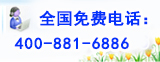
 您现在的位置:
您现在的位置: